GIF动图的尺寸修改可能是一项常见需求,毕竟有时候看到一些动图,然而我们需要的只是一部分,或者这张动图的尺寸真的太大了。为了满足用户的需求,软件开发商们推出了许多GIF图片尺寸修改工具。这些软件通常设计简便易用,让用户能够快速调整GIF图片的尺寸,以适应不同的平台和需求。
1.gif制作工具
gif制作工具可不止是用来制作gif动图的。这个工具还支持gif编辑,压缩,裁剪等功能。
1、选择我拉网gif制作高级版软件里面的gif裁剪功能,添加图片上去。
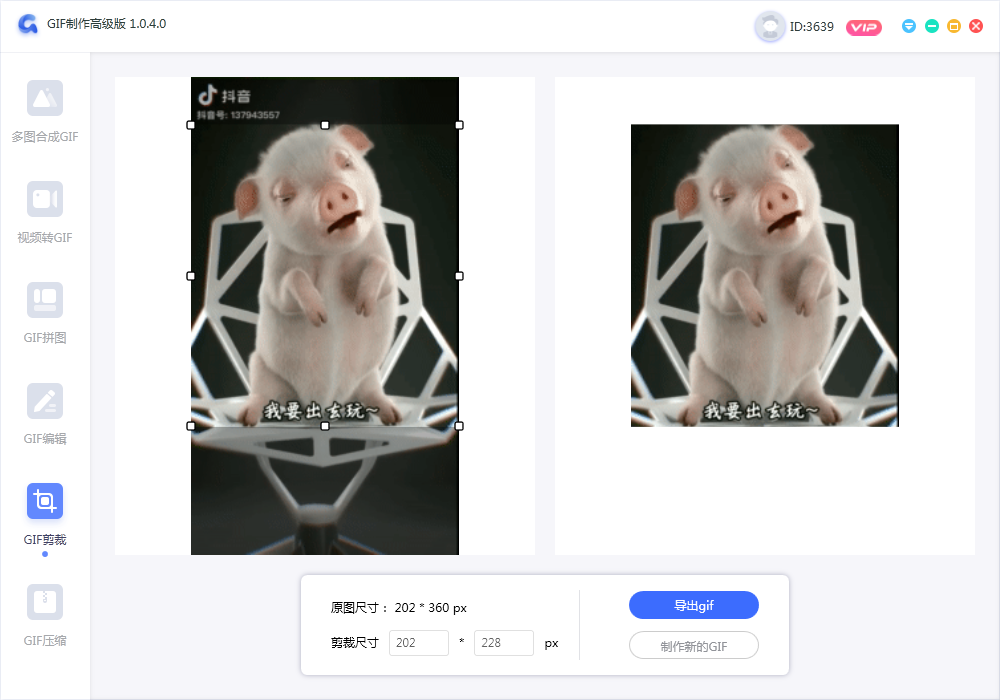
2、裁剪想要的部分,把多余的水印去掉,然后点击导出gif。
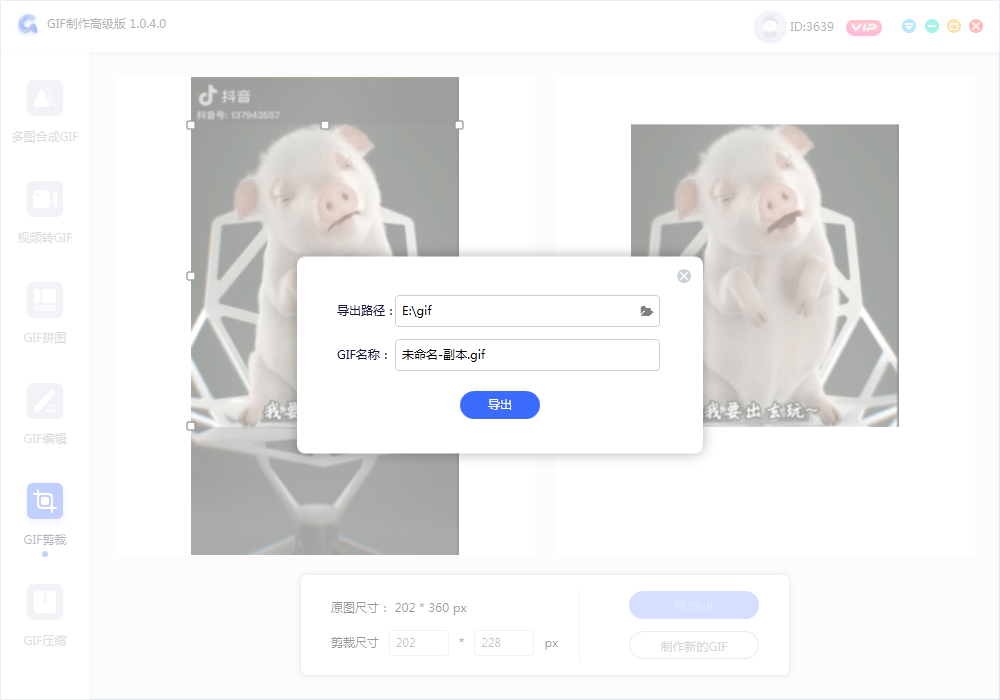
3、设置一下导出路径和gif名称即可。
裁剪结果如下:

2. Adobe Photoshop
Photoshop是图像编辑领域的行业标准,它提供了强大的功能来处理GIF图片。通过“图像大小”选项,你可以轻松调整GIF的尺寸,同时保持其动画效果。
3. GIMP
GIMP是一个免费且开源的图像编辑软件,功能丰富,支持多种文件格式,包括GIF。使用GIMP,你可以调整GIF的帧大小,同时编辑每一帧的图像。

- 在工具箱中找到“裁剪工具”(或按键盘上的C键快速选择)。
- 在选项栏中设置裁剪参数,如宽度、高度等,或者直接在画布上拖动鼠标来选择裁剪区域。
- GIF是一个多帧的动画,你需要对每一帧单独进行裁剪:
- 在“图层”面板中,可以看到GIF的每一帧作为一个单独的图层。
- 确保选中了第一帧的图层。
- 使用裁剪工具选择你想要保留的区域。
- 点击“裁剪”按钮或按Enter键应用裁剪。
4. Instagiffer
Instagiffer支持从视频文件或URL创建GIF,并允许用户设置GIF的帧速、持续时间和质量等参数。通过这些设置,你可以间接控制GIF的最终尺寸。
总的来说,GIF图片尺寸修改软件为用户提供了一种简便快捷的工具,让他们能够轻松编辑和优化GIF动画。无论是个人用户还是专业设计师,这些软件都能满足其对于GIF图片尺寸修改的需求。

我拉网GIF制作
免费的GIF制作软件,轻松搞定表情包制作

 客户端下载
客户端下载
 GIF制作基础版
GIF制作基础版 GIF制作高级版
GIF制作高级版
 登录
登录 gif制作
gif制作

